 Accueil
>
Solutions de signature
> Meilleure signature de texte pour iPhone
Accueil
>
Solutions de signature
> Meilleure signature de texte pour iPhone
La configuration d'une signature électronique sur l'iPhone XS/XR/X/8/7/6 est assez simple (Réglages > Courrier, calendriers, contacts > Signature, juste pour que vous le sachiez), mais supposons que vous ayez besoin de configurer une signature automatique de l'iPhone 6 sur les messages texte? Malheureusement, il n'y a aucun moyen de configurer une signature automatique Signature du texte de l'iPhone dans son application Message intégrée. La plupart des applications tierces de l'App Store prétendent pouvoir ajouter des signatures, et il existe des tweaks pour les iPhones jailbreakés qui peuvent ajouter la fonction de signature sur le texte - mais nous ne recommandons aucune de ces solutions. Au lieu de cela, il existe une fonction intégrée soutenue par Apple qui donne le même résultat.
Ajouter une signature à vos messages texte sur l'iPhone 13/XS/XR/X/8/7/6
Plutôt que de mettre en place une signature automatique, nous vous recommandons d'utiliser les raccourcis du clavier de votre iPhone pour définir des moyens plus rapides de créer une signature à la fin de votre message texte. L'avantage supplémentaire est que vous n'êtes pas obligé d'utiliser votre signature en permanence, et qu'elle peut être permutée dans différents styles en fonction de votre destinataire. Si vous n'êtes pas familier avec vos raccourcis clavier, vous devez l'être - ils sont super pratiques. Voici les étapes à suivre.
Étape 1. Commencez par "Réglages"
Pour définir un raccourci pour le remplacement du texte, ouvrez votre application "Paramètres" et tapez sur "Général", puis sur "Clavier". Choisissez "Remplacement de texte" comme nouvelle paire phrase/raccourci.
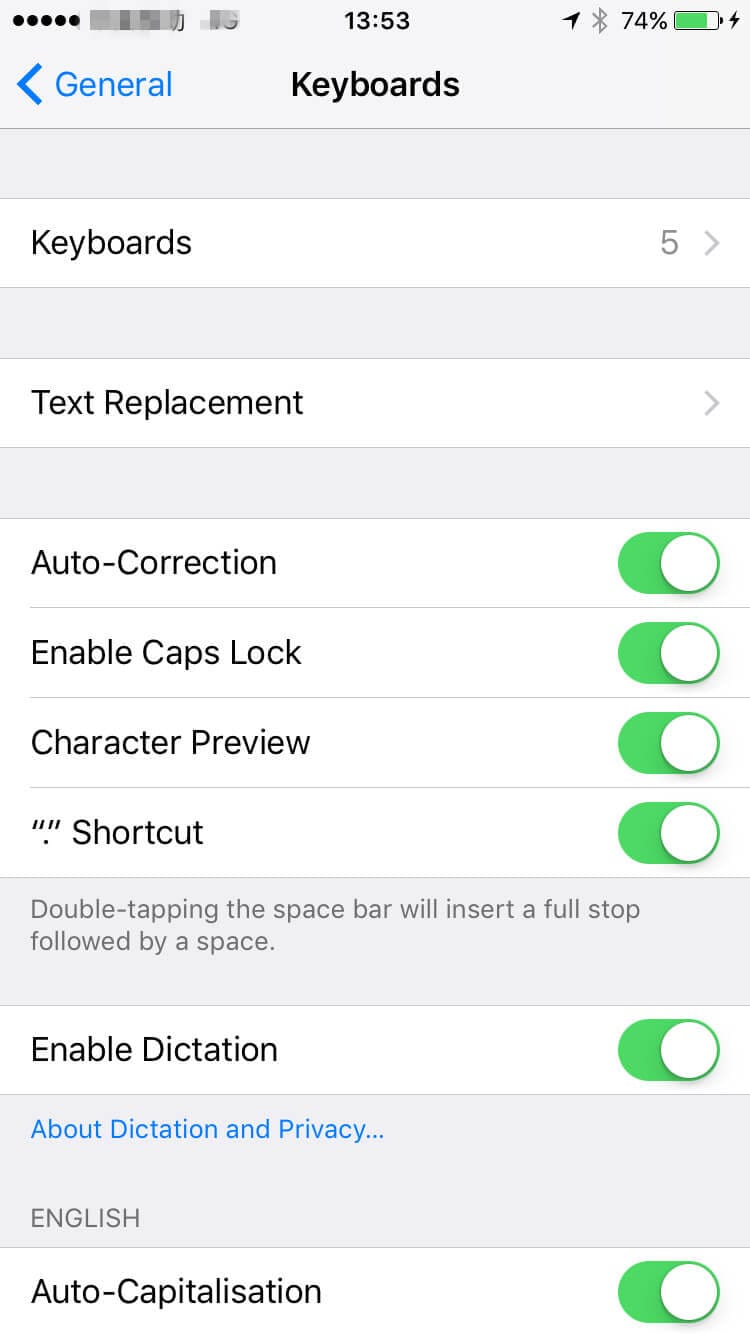
Étape 2. Ajoutez la signature
Tapez sur le signe "+" dans le coin supérieur droit pour faire Dans la zone Phrase, tapez la signature sur le texte iPhone que vous souhaitez utiliser.
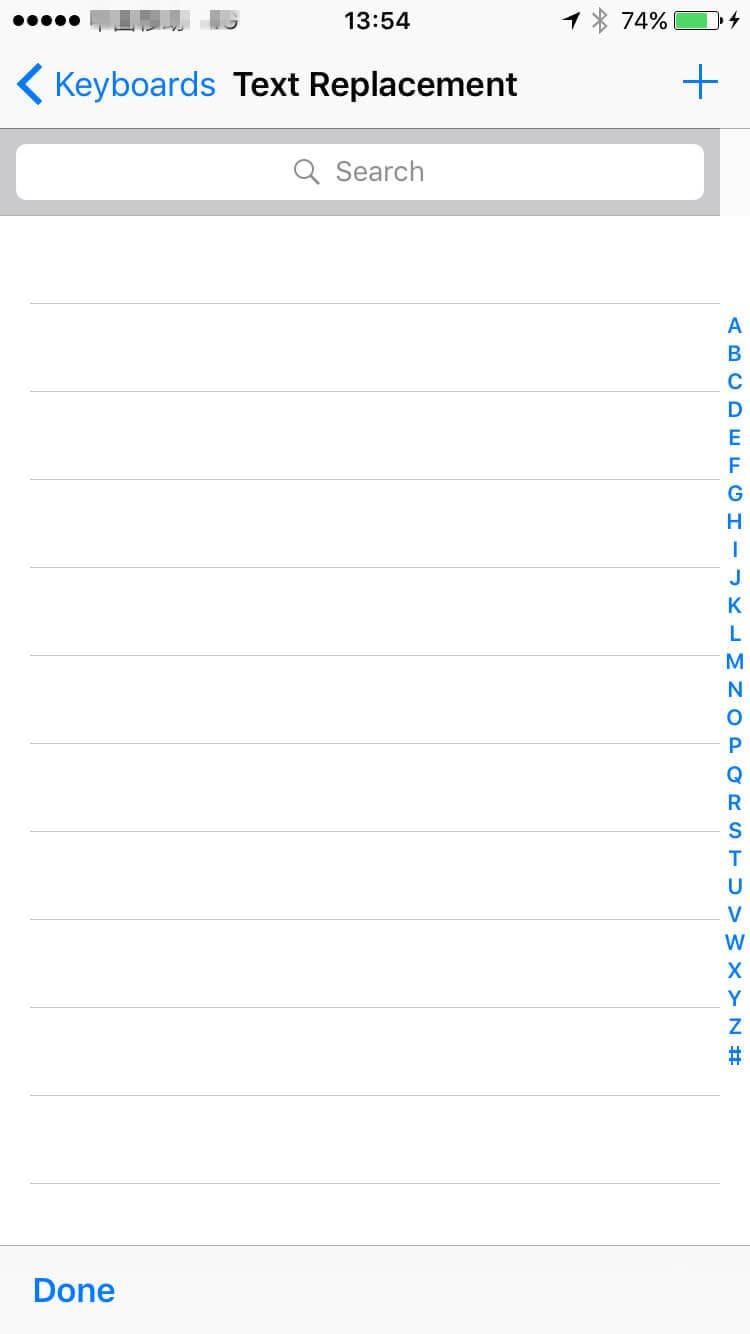
Étape 3. Tapez la signature
Il est conseillé de taper l'adresse de votre site web ou vos coordonnées pour les messages à caractère professionnel. Ce raccourci vous évitera de devoir toujours les taper. Veillez à écrire quelque chose de court - n'oubliez pas qu'il ne s'agit pas d'un courriel, mais d'un texte! Dans le champ Raccourci, tapez quelques lettres mémorisables avec lesquelles la signature sera "convoquée" lorsqu'elle sera tapée. Ne choisissez pas un acronyme populaire ou quelque chose qui est déjà un mot - vous pouvez opter pour des initiales.
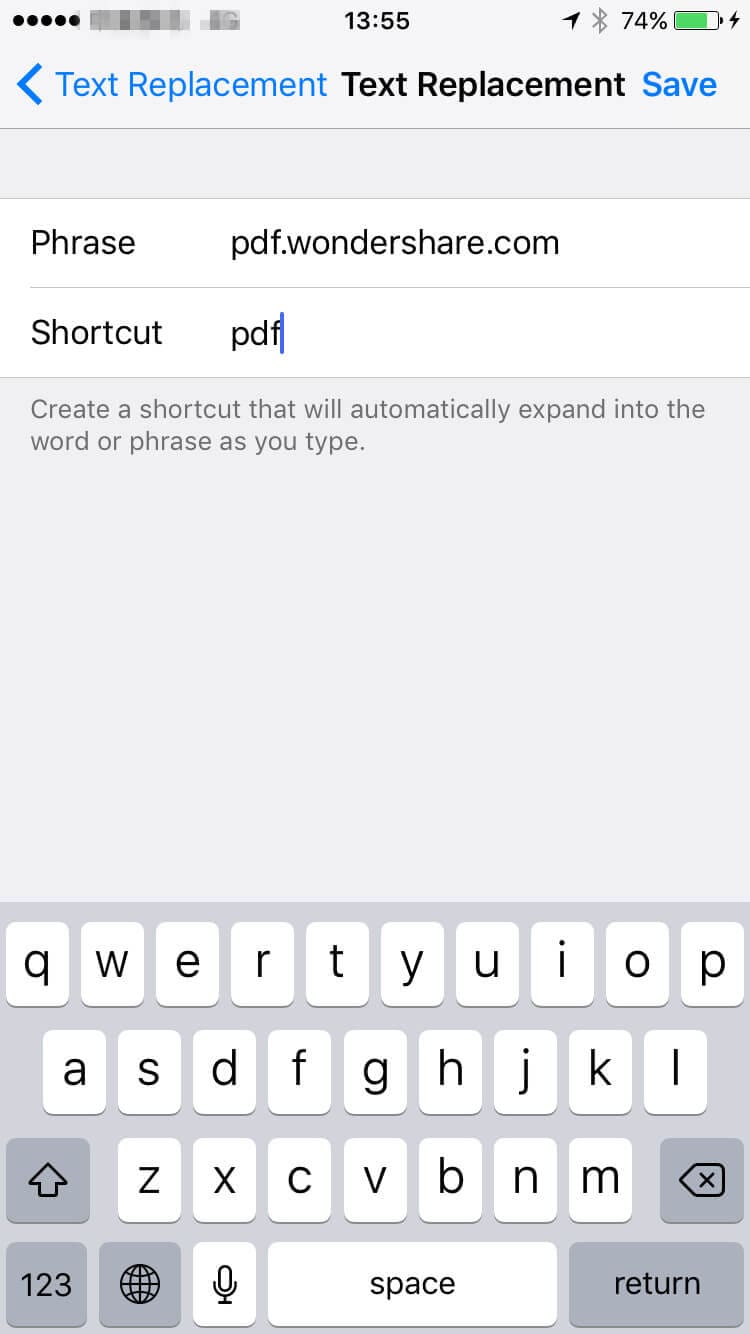
Étape 4. Terminez la signature
Lorsque vous rédigez un message texte, il vous suffit de taper le raccourci choisi et d'appuyer sur Espace pour terminer le message! C'est assez simple une fois que c'est configuré. Vous n'avez pas besoin de taper toutes vos coordonnées ou de vous souvenir des URL lorsque vous devez ajouter une signature de texte iPhone 13, etc.
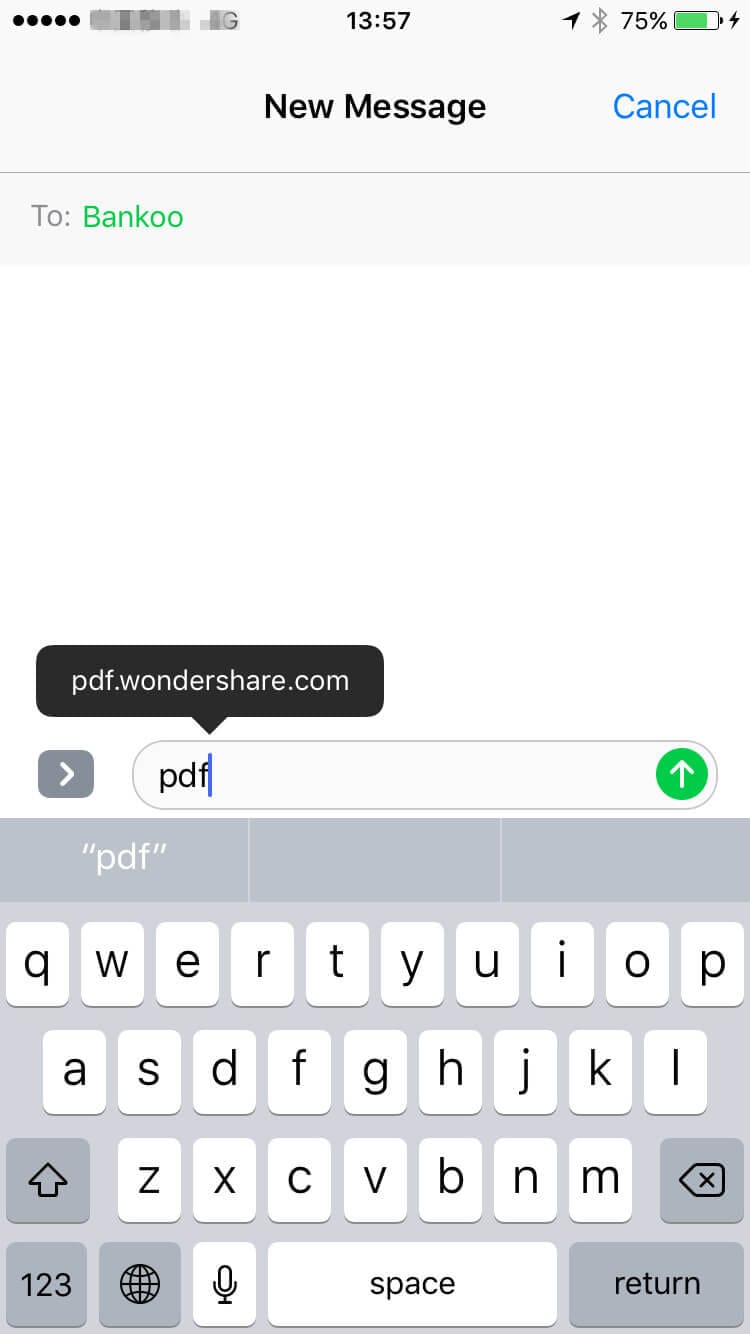
Enfin, l'approche permettant d'ajouter une signature aux messages texte de l'iPhone 6, de l'iPhone 7, de l'iPhone 8 et de l'iPhone X est tout à fait universelle - toute application disposant d'un champ texte peut accueillir l'astuce du raccourci. Cela implique que, contrairement aux applications tierces et aux approches de jailbreak, vous n'êtes pas limité à l'utilisation de la signature uniquement dans l'application Message. Des applications alternatives comme WhatsApp, Messenger et Facebook profiteront également de l'amour de la signature.
Meilleur outil de signature pour iPhone/iPad: PDFelement pour iOS
La meilleure application pour créer et modifier des signatures sur iPhone ou iPad est PDFelement pour iOS. Sa disponibilité gratuite sur l'Apple Store, malgré ses nombreuses fonctionnalités géniales que d'autres applications ne proposent pas, est l'une des raisons pour lesquelles elle est exceptionnelle.

PDFelement pour iOS possède certaines fonctionnalités clés pour iOS 13/12/11/10/9/8 sur l'iPhone XS/XR/X/8/7/6 qui sont énumérées ci-dessous:
- Signature: Vous pouvez signer les documents PDF avec votre écriture manuscrite ou avec une photo de votre signature.
- Convertir: Cette application convertit des documents à partir de textes, EPUB, Pages, XML, HTML, RTF, Excel et Word.
- Édition de texte: L'application vous permet de modifier votre texte en changeant sa couleur, sa taille et sa police.
- Numérisation: L'application permet aux utilisateurs de numériser tout type d'image dans un fichier PDF.
- Annoter: Il offre un large choix d'outils d'annotation, tels que les formes, le crayon, le barré, le souligné et le surligné.
- Organisez: Vous pouvez recadrer, supprimer, extraire et faire pivoter les pages comme bon vous semble.

Téléchargement gratuit ou Acheter PDFelement
Téléchargement gratuit ou Acheter PDFelement
 100% sécurisé |
100% sécurisé |




Clara Durand
chief Editor